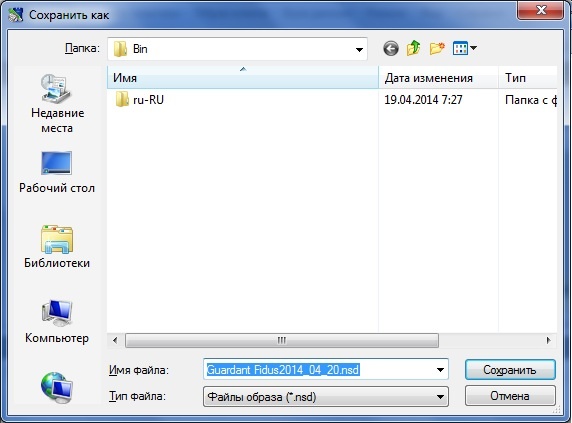| Expand | ||
|---|---|---|
| ||
Чтобы сохранить образ в базе данных GrdUtil.exe, выполните команду меню База данных | Сохранить (Операции с базой данных) Сохранить образ в БД. Чтобы сохранить образ в базе данных GrdUtil.exe под другим именем, выполните команду меню База данных | Сохранить (Операции с базой данных) Сохранить образ в БД как... Режим базы данных является предпочтительным режимом работы с GrdUtil.exe. Подробное описание см. в разделе База данных GrdUtil.exe. |
| Expand | ||
|---|---|---|
| ||
При работе в режиме базы данных образ, записываемый в ключ, автоматически сохраняется в базе в виде прошивки. В отличие от шаблона образа в прошивке хранятся данные, индивидуальные для каждого ключа (например, случайные пароли к защищенным ячейкам или пароли доверенного удаленного обновления). Прошивка используется в дальнейшем для программирования и обновления памяти ключей. Подробное описание см. в разделе База данных GrdUtil.exe. |
| Expand | ||
|---|---|---|
| ||
При завершении работы с текущим образом GrdUtil.exe запрашивает подтверждение на его сохранение, если изменения не были сохранены:
Внешним признаком того, что образ был изменен, и перед закрытием его необходимо сохранить, служит звездочка после названия образа в «шапке» главного окна GrdUtil.exe: Чтобы сохранить отредактированную маску образ в текущем файле, выполните команду меню Файл Меню приложения | Сохранить образ | Сохранить образ . Чтобы сохранить маску образ в новом файле, выполните команду меню Файл Меню приложения | Сохранить образ | Сохранить образ как… В появившемся стандартном диалоге задайте новое имя файла и нажмите на кнопку [Сохранить]: После операции сохранения в заголовке главного окна GrdUtil.exe будет отображаться имя сохраненного образа, а также указание на то, что образ сохранен в файле:
|
| Expand | ||
|---|---|---|
| ||
Редактор памяти дает возможность получать и редактировать содержимое, как полного образа ключа, так и его отдельных полей. Для получения содержимого образа в виде дампа загрузите в Редактор нужный образ и выполните команду Образ ключа | (Образ) Показать дамп образа. Диалоговое окно Полный дамп области UAM представляет собой 16-ричный редактор и позволяет просматривать, редактировать и сохранять в файле содержимое образа ключа: |
| Expand | ||
|---|---|---|
| ||
Редактор позволяет сохранять образ ключа в виде исходного кода на C++. Это облегчает разработку альтернативных утилит программирования ключей. Чтобы экспортировать текущий образ ключа в исходный код, выполните команду меню Образ ключа | (Образ) Исходный код записи. На экране появится системный диалог сохранения файла (имя файла по умолчанию DongleImageWrite.cpp), который содержит массив содержимого образа и процедуру его записи в ключ из собственного приложения. |
...